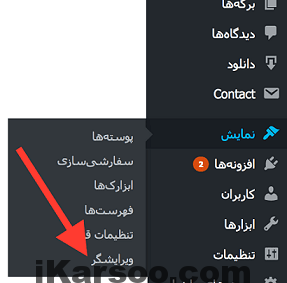اموزش امنیت وردپرس یک موضوع مهم برای صاحب هر سایتی است. اگر در مورد فعالیت سایت خود جدی هستید، باید به بهترین شیوه های امنیت وردپرس توجه داشته باشید. در این راهنما، اموزش امنیت وردپرس در برابر هکرها و بدافزارها را به اشتراک خواهیم گذاشت.
در حالی که خود هسته ی وردپرس بسیار امن است و صدها توسعه دهندگان آن را به طور مرتب بررسی می کنند، می توان امنیت وردپرس را قوی تر کرد.
تعدادی اقدام عملی برای افزایش امنیت سایت وردپرسی وجود دارد.
چرا افزایش امنیت وردپرس مهم است؟
سایت هک شده می تواند باعث آسیب جدی به درآمد، کسب و کار و شهرت شما واردکند. هکرها می توانند اطلاعات کاربران، رمزهای عبور سرقت کنند، نرم افزارهای مخرب را در هاست شما نصب کنند و حتی می توانند نرم افزارهای مخرب را درمیان کاربران سایت شما توزیع کنند.
اگر سایت شما یک سایت کسب و کار باشد، باید توجه بیشتری به اموزش افزایش امنیت وردپرس خود داشته باشید.
به روز نگه داشتن وردپرس برای افزایش امنیت وردپرس
وردپرس یک سیستم مدیریت محتوا منبع باز است که به طور مرتب نگهداری و به روزرسانی می شود. به طور پیش فرض، وردپرس به طور خودکار به روز رسانی های جزئی را نصب می کند. و برای به روزرسانی نسخه های کلی، باید خودتان از داشبود وردپرس، اقدام کنید.
این به روز رسانی های وردپرس برای اموزش افزایش امنیت وردپرس و ثبات سایت وردپرسی بسیار ضروری است. شما باید مطمئن شوید که هسته اصلی، افزونه ها و پوسته های وردپرس به روز می شود.
رمزهای عبور قوی و مجوز کاربران برای افزایش امنیت وردپرس
شایع ترین تلاش برای هک سایت، استفاده از کلمات عبور به سرقت رفته است. با استفاده از کلمه عبور قوی تر و منحصربفرد، می توانید این کار را برای هکرها دشوارتر کنید. رمزعبور قوی و منحصر بفرد نه فقط برای منطقه مدیریت وردپرس، بلکه برای حساب های FTP، پایگاه داده، حساب میزبانی وردپرس و آدرس ایمیل حرفه ای شما هم باید وجود داشته باشد.
دلیل اصلی این است که برخی کاربران دوست ندارند از کلمات عبور قوی استفاده کنند، عدم بخاطرسپاری آن رمزهاست. خوب، الان لازم نیست که کلمه عبور را بخاطر داشته باشید. شما می توانید از یک مدیر رمز عبور استفاده کنید. راهنمای ما در مورد نحوه مدیریت کلمات عبور وردپرس را ببینید .
یکی دیگر از راه های کاهش ریسک این است که هرگز به منطقه مدیریت وردپرس خود هیچ کسی دسترسی نداشته باشد، مگر اینکه به طور کامل آن را تحت کنترل داشته باشید . اگر شما یک تیم بزرگ نویسنده یا نویسنده مهمان دارید، قبل از اضافه کردن آنها به سایتتان، مطمئن شوید که نقش و قابلیت های کاربر در وردپرس را می دانید.
نقش میزبانی سایت (شرکت هاستینگ) در افزایش امنیت وردپرس
یکی دیگر از موارد مهم دیگر در اموزش افزایش امنیت وردپرس، امنیت هاست می باشد.
سرویس میزبانی سایت شما مهمترین نقش را در امنیت وردپرس ایفا می کند. شرکت های ارائه دهنده میزبانی وب خوب، اقدامات اضافی برای محافظت از سرور در برابر تهدیدات رایج را انجام می دهند.
با این حال، اگر از سرور اختصاصی استفاده نمی کنید، منابع سرور با بسیاری از صاحبان سایت دیگر به اشتراک گذاشته می شود. این امر خطر آلودگی سایت متقابل را می دهد که هکر می تواند از یک سایت همسایه برای حمله به سایت شما استفاده کند.
استفاده از سرویس میزبانی وردپرس مدیریت شده یک پلتفرم امن تر برای وب سایت شما فراهم می کند. سرویس میزبانی وردپرس مدیریت شده، پشتیبان گیری خودکار، به روز رسانی خودکار وردپرس و تنظیمات امنیتی پیشرفته تر برای محافظت از سایت شما ارائه می دهند.
اموزش افزایش امنیت وردپرس با چند گام آسان (بدون کدنویسی)
یک افزونه پشتیبان گیری وردپرس نصب کنید.
پشتیبان گیری اولین دفاع شما در برابر هر حمله هکرهاست. به یاد داشته باشید هیچ چیز 100٪ امن نیست. اگر سایت های مهم را هک می کنند، سایت شما را هم میتوانند.
توصیه می شود بک اپ را در یک سرویس ابری مانند آمازون، Dropbox یا گوگل درایو نگهداری کنید.
خوشبختانه این را می توان به راحتی با استفاده از افزونه هایی مانند UpdraftPlus انجام داد . این افزونه قابل اعتماد و از همه مهمتر براحتی قابل استفاده است.
بهترین افزونه امنیت وردپرس
اموزش افزایش امنیت وردپرس برای تکنسین ها
در حالی که خود هسته ی وردپرس بسیار امن است و صدها توسعه دهندگان آن را به طور مرتب بررسی می کنند، می توان امنیت وردپرس را قوی تر کرد.
تعدادی اقدام عملی برای افزایش امنیت سایت وردپرسی وجود دارد.
چرا افزایش امنیت وردپرس مهم است؟
سایت هک شده می تواند باعث آسیب جدی به درآمد، کسب و کار و شهرت شما واردکند. هکرها می توانند اطلاعات کاربران، رمزهای عبور سرقت کنند، نرم افزارهای مخرب را در هاست شما نصب کنند و حتی می توانند نرم افزارهای مخرب را درمیان کاربران سایت شما توزیع کنند.
اگر سایت شما یک سایت کسب و کار باشد، باید توجه بیشتری به اموزش افزایش امنیت وردپرس خود داشته باشید.
به روز نگه داشتن وردپرس برای افزایش امنیت وردپرس
وردپرس یک سیستم مدیریت محتوا منبع باز است که به طور مرتب نگهداری و به روزرسانی می شود. به طور پیش فرض، وردپرس به طور خودکار به روز رسانی های جزئی را نصب می کند. و برای به روزرسانی نسخه های کلی، باید خودتان از داشبود وردپرس، اقدام کنید.
این به روز رسانی های وردپرس برای اموزش افزایش امنیت وردپرس و ثبات سایت وردپرسی بسیار ضروری است. شما باید مطمئن شوید که هسته اصلی، افزونه ها و پوسته های وردپرس به روز می شود.
رمزهای عبور قوی و مجوز کاربران برای افزایش امنیت وردپرس
شایع ترین تلاش برای هک سایت، استفاده از کلمات عبور به سرقت رفته است. با استفاده از کلمه عبور قوی تر و منحصربفرد، می توانید این کار را برای هکرها دشوارتر کنید. رمزعبور قوی و منحصر بفرد نه فقط برای منطقه مدیریت وردپرس، بلکه برای حساب های FTP، پایگاه داده، حساب میزبانی وردپرس و آدرس ایمیل حرفه ای شما هم باید وجود داشته باشد.
دلیل اصلی این است که برخی کاربران دوست ندارند از کلمات عبور قوی استفاده کنند، عدم بخاطرسپاری آن رمزهاست. خوب، الان لازم نیست که کلمه عبور را بخاطر داشته باشید. شما می توانید از یک مدیر رمز عبور استفاده کنید. راهنمای ما در مورد نحوه مدیریت کلمات عبور وردپرس را ببینید .
یکی دیگر از راه های کاهش ریسک این است که هرگز به منطقه مدیریت وردپرس خود هیچ کسی دسترسی نداشته باشد، مگر اینکه به طور کامل آن را تحت کنترل داشته باشید . اگر شما یک تیم بزرگ نویسنده یا نویسنده مهمان دارید، قبل از اضافه کردن آنها به سایتتان، مطمئن شوید که نقش و قابلیت های کاربر در وردپرس را می دانید.
نقش میزبانی سایت (شرکت هاستینگ) در افزایش امنیت وردپرس
یکی دیگر از موارد مهم دیگر در اموزش افزایش امنیت وردپرس، امنیت هاست می باشد.
سرویس میزبانی سایت شما مهمترین نقش را در امنیت وردپرس ایفا می کند. شرکت های ارائه دهنده میزبانی وب خوب، اقدامات اضافی برای محافظت از سرور در برابر تهدیدات رایج را انجام می دهند.
با این حال، اگر از سرور اختصاصی استفاده نمی کنید، منابع سرور با بسیاری از صاحبان سایت دیگر به اشتراک گذاشته می شود. این امر خطر آلودگی سایت متقابل را می دهد که هکر می تواند از یک سایت همسایه برای حمله به سایت شما استفاده کند.
استفاده از سرویس میزبانی وردپرس مدیریت شده یک پلتفرم امن تر برای وب سایت شما فراهم می کند. سرویس میزبانی وردپرس مدیریت شده، پشتیبان گیری خودکار، به روز رسانی خودکار وردپرس و تنظیمات امنیتی پیشرفته تر برای محافظت از سایت شما ارائه می دهند.
اموزش افزایش امنیت وردپرس با چند گام آسان (بدون کدنویسی)
یک افزونه پشتیبان گیری وردپرس نصب کنید.
پشتیبان گیری اولین دفاع شما در برابر هر حمله هکرهاست. به یاد داشته باشید هیچ چیز 100٪ امن نیست. اگر سایت های مهم را هک می کنند، سایت شما را هم میتوانند.
توصیه می شود بک اپ را در یک سرویس ابری مانند آمازون، Dropbox یا گوگل درایو نگهداری کنید.
خوشبختانه این را می توان به راحتی با استفاده از افزونه هایی مانند UpdraftPlus انجام داد . این افزونه قابل اعتماد و از همه مهمتر براحتی قابل استفاده است.
بهترین افزونه امنیت وردپرس
اموزش افزایش امنیت وردپرس برای تکنسین ها
- نام کاربری پیش فرض “admin” را تغییر دهید
- غیر فعال کردن ویرایشگر فایل
- غیر فعال کردن اجرای فایل PHP در دایرکتوری های خاص وردپرس
- محدود کردن تلاش های ورود به منطقه مدیریت وردپرس
- تغییر پیشوند جدول های پایگاه داده وردپرس
- حفاظت از پوشه مدیریت وردپرس و صفحه ورود به سیستم
- غیر فعال کردن Directory Indexing
Last edited: